Dnsapi.dll non è stato trovato: come correggerlo

Cosa causa l’errore dnsapi.dll non trovato?
Potrebbero esserci vari motivi per l’errore DLL mancante; alcuni di quelli comuni sono:
Ora che sai cosa causa l’errore, concentriamoci sulla risoluzione del problema.
Come posso correggere l’errore dnsapi.dll non trovato?
Prima di impegnarsi in passaggi avanzati per la risoluzione dei problemi, dovresti prendere in considerazione l’esecuzione dei seguenti controlli:
- Riavvia il tuo computer.
- Prova a reinstallare l’app interessata.
- Assicurati che non ci siano aggiornamenti di Windows in sospeso.
Se queste piccole modifiche non funzionano per te, dai un’occhiata alle soluzioni dettagliate di seguito.
1. Utilizzare un riparatore DLL
2. Eseguire scansioni SFC e DISM
- Premere il Windows tasto, digitare cmd e fare clic su Esegui come amministratore.
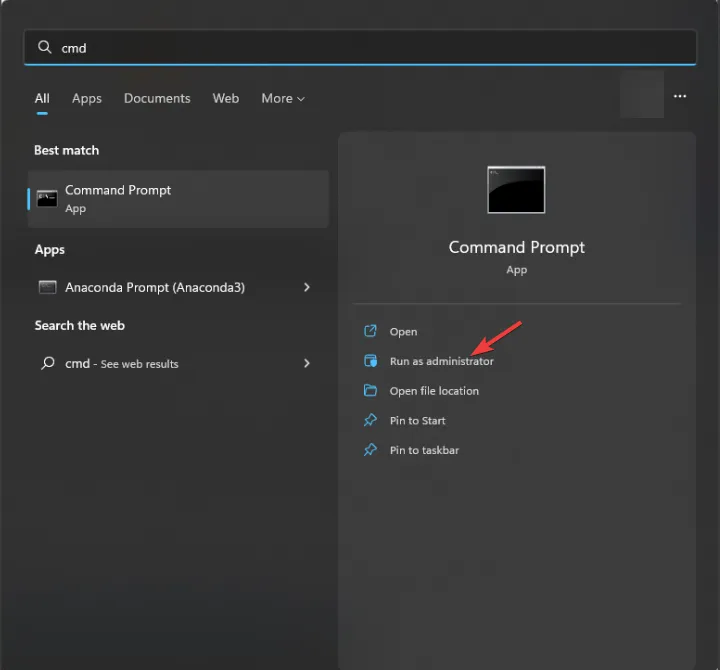
- Digita il seguente comando per riparare i file di sistema e premi Enter:
sfc/scannow
- Attendi il completamento della scansione, copia e incolla il seguente comando per ripristinare l’immagine del sistema operativo Windows e premi Enter:
Dism /Online /Cleanup-Image /RestoreHealth
- Una volta completata la scansione, il PC si connetterà al servizio Windows Update per scaricare e sostituire i file danneggiati.
- Riavvia il computer per rendere effettive le modifiche.
3. Eseguire una scansione malware
- Premere il Windows tasto, digitare Windows Security e fare clic su Apri.

- Fare clic su Protezione da virus e minacce nel riquadro a destra, quindi fare clic su Opzioni di scansione.
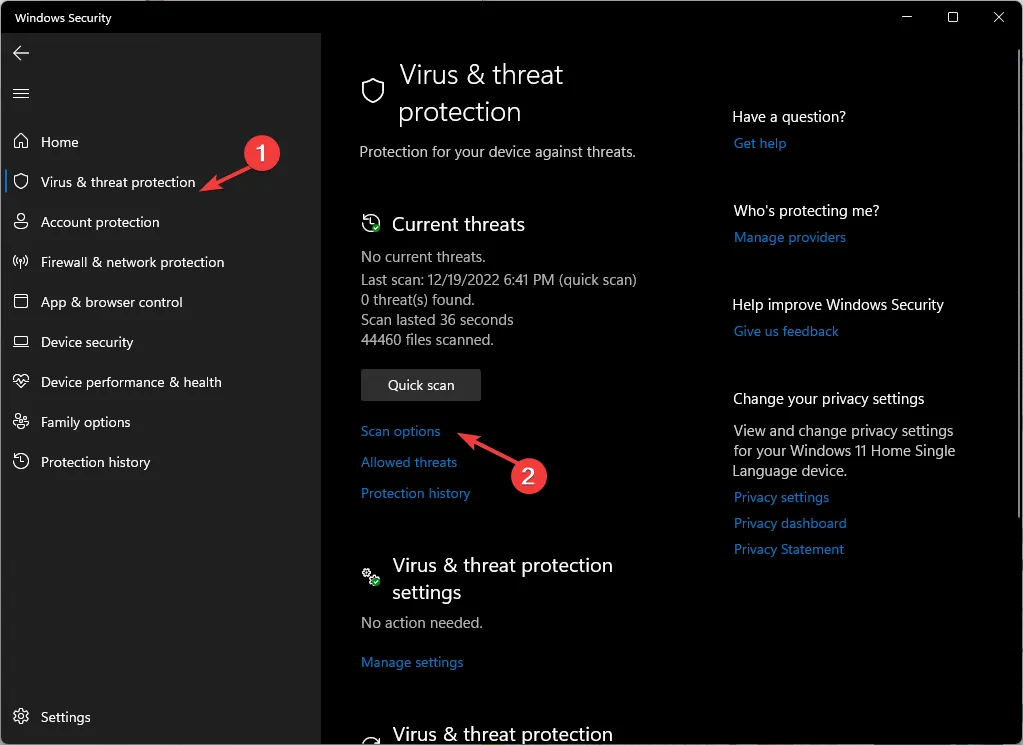
- Selezionare Scansione completa e fare clic su Scansiona ora.
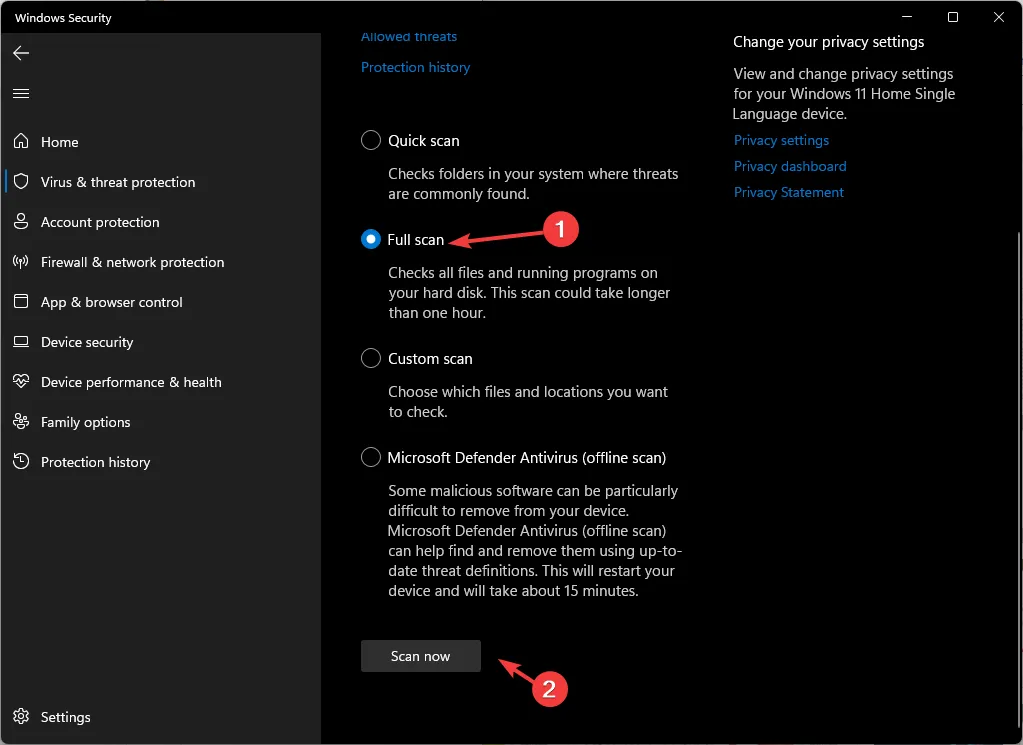
- Lo strumento eseguirà la scansione del tuo computer alla ricerca di tutte le minacce malware e le elencherà. Eliminali per eliminare il problema.
L’esecuzione della scansione è importante perché se l’errore DLL mancante è causato da malware, questa azione lo rimuoverà, risolvendo così il problema.
4. Eseguire un Ripristino configurazione di sistema
- Premere il Windows tasto, digitare pannello di controllo e fare clic su Apri.
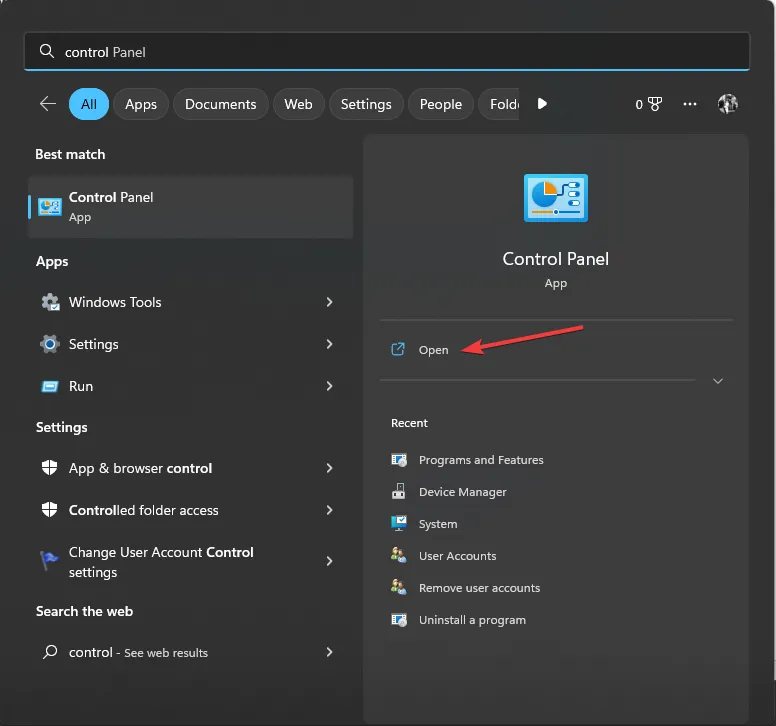
- Selezionare Visualizza per icone grandi e fare clic su Recupero .

- Fare clic su Apri Ripristino configurazione di sistema.
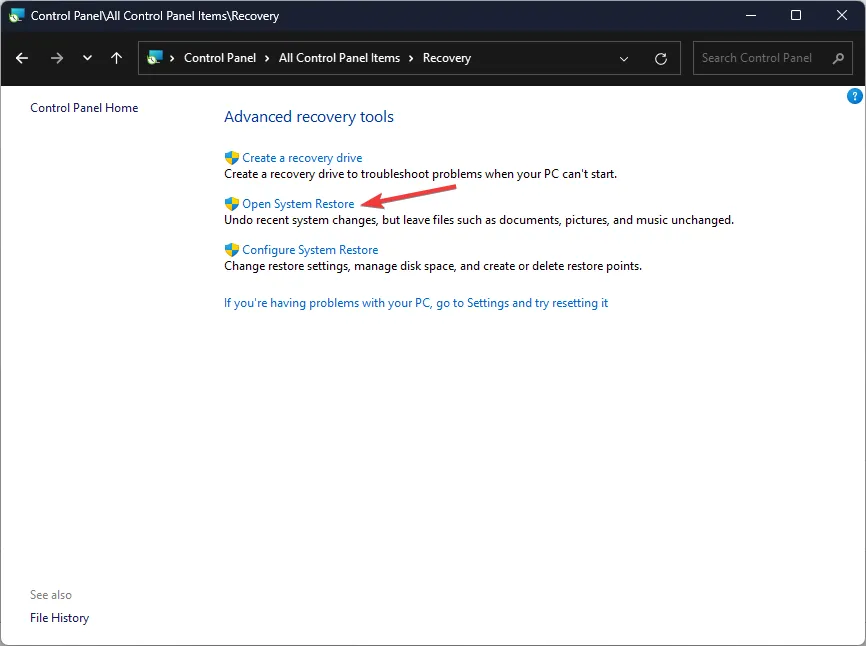
- Selezionare Scegli un punto di ripristino diverso e fare clic su Avanti.
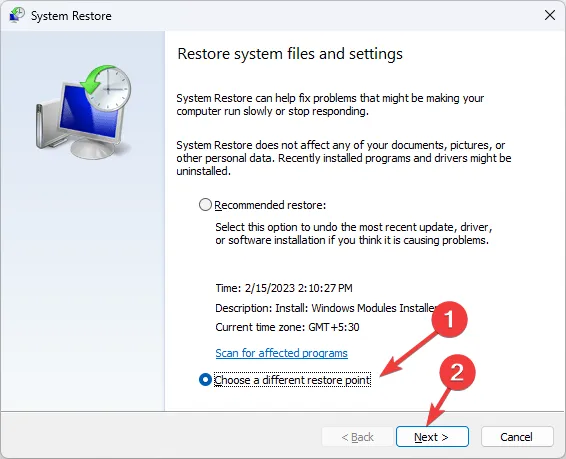
- Ora seleziona un punto di ripristino e fai clic su Avanti .

- Fare clic su Fine per avviare il processo.
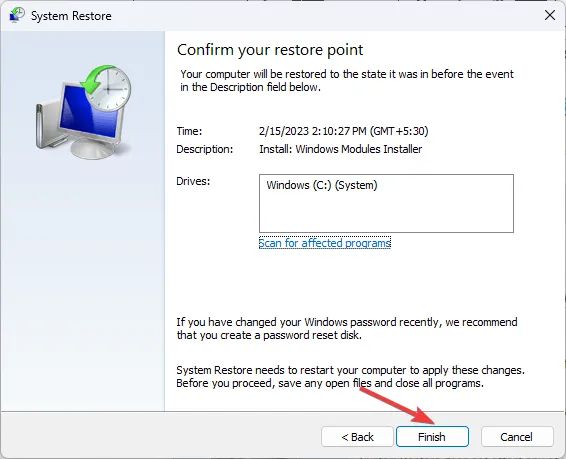
5. Utilizzare un sito Web affidabile per scaricare il file DLL
- Vai al sito Web DLL-FILES , cerca dnsapi.dll, seleziona un’opzione appropriata e fai clic su Download .

- Fare doppio clic sulla cartella scaricata per aprirla e individuare e copiare il file. dll.
- Vai a questo percorso e incolla il file:
C:\Windows\System32\ - Riavvia il computer per confermare le modifiche.
Quindi, questi sono metodi che puoi usare per risolvere il problema di dnsapi.dll non trovato. Se hai domande o suggerimenti, sentiti libero di menzionarli nella sezione commenti qui sotto.



Lascia un commento